如何查看linux服务器的产品型号?
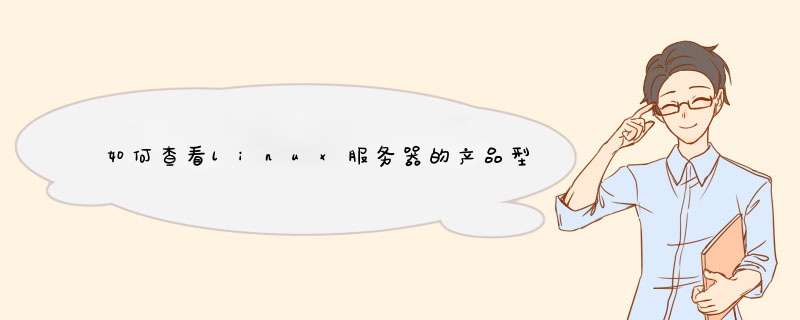
# /opt/MegaCli -PDList -aALL如果没有RAID,通过hdparm命令查看即可
1、通过fdisk -l列出物理硬盘的设备名称 # fdisk 共两块硬盘:/dev/hda、/dev/hdd
2、通过hdparm命令查看指定硬盘的型号# hdparm -i /dev/hda# hdparm -i /dev/hdd
很多新手用户一样,在选择Linux
VPS主机商的时候会大概看看这款机器是否有人在使用而且大概的口碑和性价比如何,然后大概对比CPU核心、内存、硬盘以及流量在同等认识的商家中是否有一定的性价比优势。虽然经常告诉自己一分钱一分货,但是有些时候还是偏向于尽量希望马儿好也要马儿少吃草的产品。
大部分用户并不能做到各种VPS配置信息以及商家、线路的各种精通,就好比我们购买电脑一样,一些硬件配置我们可能只会知道大概,具体是否兼容以及是否适合我们,我们可能从基本的配置看不到,大部分还是直接用户的体验,尤其是VPS主机无论用来建站还是项目需要,他人使用过的测评信息并不能代表也适合我们,大概范围圈定之后的自我测试是必须的。
稍微深究一些关于Linux
VPS主机的配置信息,不能仅仅就看基本的内存、硬盘和流量,其实玩的深的网友甚至连带硬件信息都会去查看对比,这属于粉丝爱好者了,我们基本上只要玩个大概体验就可以了。在这篇文章中,老左也学着高端一点,把我看到的一些网友有用到查看VPS/服务器环境硬件信息命令记录下来,以后说不定在购买VPS、服务器的时候还可以装专业人士。
第一、CPU参数信息
cat /proc/cpuinfo
第二、Free命令查看内存
free -m
这里我们可以看到当前VPS主机512MB内存,附带64MB Swap存储。
第三、df命令查看硬盘
df -h
这个要对照我们购买VPS、服务器的时候商家给予的配置信息,有些朋友说购买的30GB,为什么看到的是10GB,还有20GB去哪里了呢?还有的是挂载盘需要我们单独挂载才可以出来,用fdisk -l就可以看到还有20GB没有挂载,在这台测试机中直接在一个盘里没有 挂载盘 。
第四、Inxi查看硬件信息
inxi -Fx
这个Inxi工具我也第一次用到过,看到介绍很强大,可以查看所有的服务器硬件信息,一般默认发行版本中是没有安装的,这里我在Debian环境中自己安装的。
安装Inxi For Debian/Ubuntu
echo 'deb http://ppalaunchpadnet/unit193/inxi/ubuntu trusty main' > /etc/apt/sourceslistd/unit193-inxilist
apt-get update
apt-get install inxi
这里在安装后才可以执行上面的命令。
基本的硬件信息都可以在返回结果中看到,以后有时间单独把inxi工具玩一遍。今天先 简单的知道有这个东西,因为我之前也没玩过这个。
第五、lshw
lshw -short
lshw也是一个通用工具,可以查看当前服务器CPU、内存、磁盘等详细信息。默认环境如果没有安装的话,我们可以通过执行命令安装。
apt-get install lshw && lshw
第六、dmidecode
这个命令老左有在" 利用dmidecode命令查看Linux服务器硬件信息7个技巧 "文章中详细的记录了几个常用的脚本方法,也是用来查看硬件信息的。
比如主板、内存、内存条数量都可以通过命令看到。
第七、lscpu
lscpu
通过lscpu命令可以看到CPU和处理单元的信息。
总结,以上7个命令算是我们在购买和测评VPS、服务器信息的时候有可能用到的,对于一般用户跟老左一样看个大概就可以了,如果需要知道深入的细节还是需要详细一些对比的,还有lspci、hdparm两个也是有常用的。
$ free -m\x0d\ total used free shared buffers cached\x0d\ Mem: 1002 769 232 0 62 421\x0d\ -/+ buffers/cache: 286 715\x0d\ Swap: 1153 0 1153\x0d\ 第一部分Mem行:\x0d\ total 内存总数: 1002M\x0d\ used 已经使用的内存数: 769M\x0d\ free 空闲的内存数: 232M\x0d\ shared 当前已经废弃不用,总是0\x0d\ buffers Buffer 缓存内存数: 62M\x0d\ cached Page 缓存内存数:421M\x0d\ 关系:total(1002M) = used(769M) + free(232M)\x0d\ 第二部分(-/+ buffers/cache):\x0d\ (-buffers/cache) used内存数:286M (指的第一部分Mem行中的used - buffers - cached)\x0d\ (+buffers/cache) free内存数: 715M (指的第一部分Mem行中的free + buffers + cached)\x0d\ 可见-buffers/cache反映的是被程序实实在在吃掉的内存,而+buffers/cache反映的是可以挪用的内存总数。\x0d\ 第三部分是指交换分区, 我想不讲大家都明白\x0d\ 我想大家看了上面,还是很晕第一部分(Mem)与第二部分(-/+ buffers/cache)的结果中有关used和free为什么这么奇怪\x0d\ 其实我们可以从二个方面来解释\x0d\ 对操作系统来讲是Mem的参数buffers/cached 都是属于被使用,所以它认为free只有232\x0d\ 对应用程序来讲是(-/+ buffers/cach)buffers/cached 是等同可用的,因为buffer/cached是为了提高程序执行的性能,当程序使用内存时,buffer/cached会很快地被使用。\x0d\ 所以,以应用来看看,以(-/+ buffers/cache)的free和used为主所以我们看这个就好了另外告诉大家一些常识Linux为了提高磁盘和内存存取效率, Linux做了很多精心的设计, 除了对dentry进行缓存(用于VFS,加速文件路 径名到inode的转换), 还采取了两种主要Cache方式:Buffer Cache和Page Cache。前者针对磁盘块的读写,后者针对文件inode的读写。这些Cache能有效缩短了 I/O系统调用(比如read,write,getdents)的时间。\x0d\ 记住内存是拿来用的,不是拿来看的不象windows, 无论你的真实物理内存有多少,他都要拿硬盘交换文件来读这也就是windows为什么常常提示虚拟空间不足的原因你们想想,多无聊,在内存还有大部分 的时候,拿出一部分硬盘空间来充当内存硬盘怎么会快过内存所以我们看linux,只要不用swap的交换空间,就不用担心自己的内存太少如果常常 swap用很多,可能你就要考虑加物理内存了这也是linux看内存是否够用的标准哦
1、首先是对于CPU的说明
服务器CPU性能参数主要信息可以通过查看 /proc/cpuinfo 获得。具体查看指令及效果如下:
显示这台服务器上有2个物理CPU
显示这台服务器的物理核数为16个
显示运行模式为64位
显示为Intel(R) Xeon(R) Gold 6226R CPU @ 290GHz
命令:
显示此服务器的线程数为64
top命令是Linux下常用的性能分析工具,能够实时显示系统中各个进程的资源占用状况,类似于Windows的任务管理器。下面详细介绍它的使用方法。top是一个动态显示过程,即可以通过用户按键来不断刷新当前状态如果在前台执行该命令,它将独占前台,直到用户终止该程序为止比较准确的说,top命令提供了实时的对系统处理器的状态监视它将显示系统中CPU最“敏感”的任务列表该命令可以按CPU使用内存使用和执行时间对任务进行排序;而且该命令的很多特性都可以通过交互式命令或者在个人定制文件中进行设定
1.命令格式:
top [参数]
2.命令功能:
显示当前系统正在执行的进程的相关信息,包括进程ID、内存占用率、CPU占用率等
3.命令参数:
-b 批处理
-c 显示完整的治命令
-I 忽略失效过程
-s 保密模式
-S 累积模式
-i<时间> 设置间隔时间
-u<用户名> 指定用户名
-p<进程号> 指定进程
-n<次数> 循环显示的次数
4.使用实例:
实例1:通过 Top 命令显示进程信息
命令:
统计信息区:
前五行是当前系统情况整体的统计信息区。下面我们看每一行信息的具体意义。
第一行,任务队列信息,同 uptime 命令的执行结果,具体参数说明情况如下:
10:38:58 — 当前系统时间
up 39 days, 19:47 — 系统已经运行了39天19小时47分钟(在这期间系统没有重启过的吆!)
1 users — 当前有1个用户登录系统
load average: 000, 000, 000 — load average后面的三个数分别是1分钟、5分钟、15分钟的负载情况。
load average数据是每隔5秒钟检查一次活跃的进程数,然后按特定算法计算出的数值。如果这个数除以逻辑CPU的数量,结果高于5的时候就表明系统在超负荷运转了。
第二行,Tasks — 任务(进程),具体信息说明如下:
系统现在共有769个进程,其中处于运行中的有1个,463个在休眠(sleep),stoped状态的有0个,zombie状态(僵尸)的有0个。
第三行,cpu状态信息,具体属性说明如下:
00%us — 用户空间占用CPU的百分比。
00% sy — 内核空间占用CPU的百分比。
00% ni — 改变过优先级的进程占用CPU的百分比
1000% id — 空闲CPU百分比
00% wa — IO等待占用CPU的百分比
00% hi — 硬中断(Hardware IRQ)占用CPU的百分比
00% si — 软中断(Software Interrupts)占用CPU的百分比
备注:在这里CPU的使用比率和windows概念不同,需要理解linux系统用户空间和内核空间的相关知识!
第四行,内存状态,具体信息如下:
65600012k total — 物理内存总量
1785256k used — 使用中的内存总量
62385920k free — 空闲内存总量
1428836k buffers — 缓存的内存量
第五行,swap交换分区信息,具体信息说明如下:
2097148k total — 交换区总量
918340k used — 使用的交换区总量
1178808k free — 空闲交换区总量
备注:
第四行中使用中的内存总量(used)指的是现在系统内核控制的内存数,空闲内存总量(free)是内核还未纳入其管控范围的数量。纳入内核管理的内存不见得都在使用中,还包括过去使用过的现在可以被重复利用的内存,内核并不把这些可被重新使用的内存交还到free中去,因此在linux上free内存会越来越少,但不用为此担心。
对于内存监控,在top里我们要时刻监控第五行swap交换分区的used,如果这个数值在不断的变化,说明内核在不断进行内存和swap的数据交换,这是真正的内存不够用了。
第六行,空行。
第七行以下:各进程(任务)的状态监控,项目列信息说明如下:
PID — 进程id
USER — 进程所有者
PR — 进程优先级
NI — nice值。负值表示高优先级,正值表示低优先级
VIRT — 进程使用的虚拟内存总量,单位kb。VIRT=SWAP+RES
RES — 进程使用的、未被换出的物理内存大小,单位kb。RES=CODE+DATA
SHR — 共享内存大小,单位kb
S — 进程状态。D=不可中断的睡眠状态 R=运行 S=睡眠 T=跟踪/停止 Z=僵尸进程
%CPU — 上次更新到现在的CPU时间占用百分比
%MEM — 进程使用的物理内存百分比
TIME+ — 进程使用的CPU时间总计,单位1/100秒
COMMAND — 进程名称(命令名/命令行)
或者通过 free 命令显示系统内存的使用情况,包括物理内存、交换内存(swap)和内核缓冲区内存。
命令:
显示我当前的服务器的物理内存是62G,其中交换内存是2个G,一共剩余是60G的
三、查看Linux内核当前的系统版本号
命令:
显示的当前的服务器Linux内核是Ubuntu系统,版本号是18046






0条评论